Если вирус проникнет на компьютер, не стоит ожидать, что он будет сидеть молча. В большинстве случаев вредоносное ПО пытается внести в систему изменения – в настройки или файлы. Чтобы обнаружить следы его деятельности и выйти на сам зловред, антивирусы используют методы эвристического анализа. Нечто подобное делает HiJackThis+ – бесплатная диагностическая утилита для Windows.
Которая сканирует часто используемые вредоносными программами системные области с целью поиска подозрительных изменений или перехватов.
В отличие от классических антивирусов, HiJackThis+ не использует базы данных вирусных сигнатур и не полагается на эвристику в привычном смысле, то есть на анализ поведения кода. Вместо этого она делает «снимок» ключевых участков системы и выводит все найденные записи в виде лога – без оценки их опасности.
Она не отличает вредоносные изменения от нативных, оставляя анализ на усмотрение пользователя. В этом плане HiJackThis+ похожа на Autoruns от Microsoft, только ориентирована она на выявление именно перехватов и изменений, характерных для вредоносного ПО.
Как пользоваться HiJackThis+
Скачать инструмент можно со страницы разработчика:
github.com/dragokas/hijackthis
Распаковав архив с утилитой, запустите исполняемый файл и примите условия соглашения.
Выберите русский язык и нажмите «Только проверить систему» или «Проверить систему и сохранить отчет», если вы хотите передать лог специалисту.
По завершении сканирования вы получите список изменений в реестре, файлах и планировщике заданий, но не спешите нажимать кнопку «Пофиксить».
Принимать решения по удалению можно, если только вы понимаете, за что отвечает та или иная запись.
Некоторые подсказки можно получить в разделе «Справка» → «Секции» – там указаны коды записей, которые помогут вам сориентироваться.
Также можно выделить конкретную запись и нажать «Информация о выбранном пункте» – появится окошко с описанием элемента и что произойдет, если его удалить.
Если сомневаетесь, нажмите кнопку «Анализировать это», зарегистрируйтесь на тематическом форуме и поделитесь своими сомнениями со специалистами или, по меньшей мере, поищите информацию о предназначении ключа реестра, задачи или файла в Интернете. Если уверены – действуйте сами, но не забывайте перед удалением записей создавать точку восстановления системы.

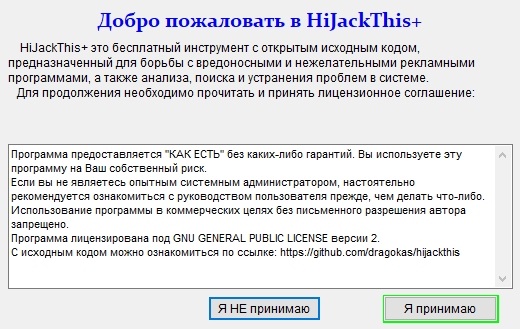
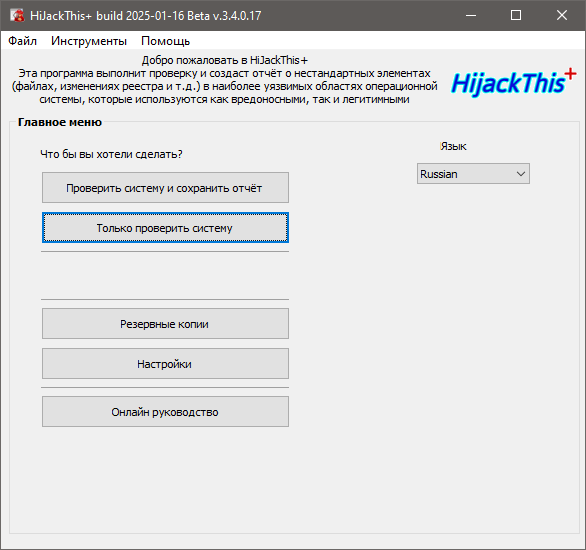
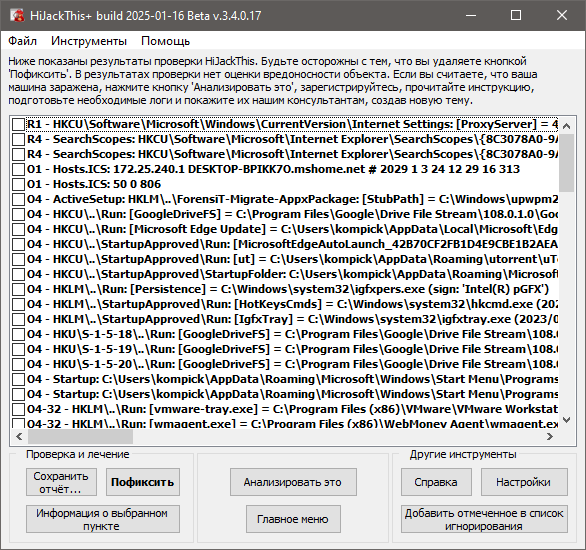
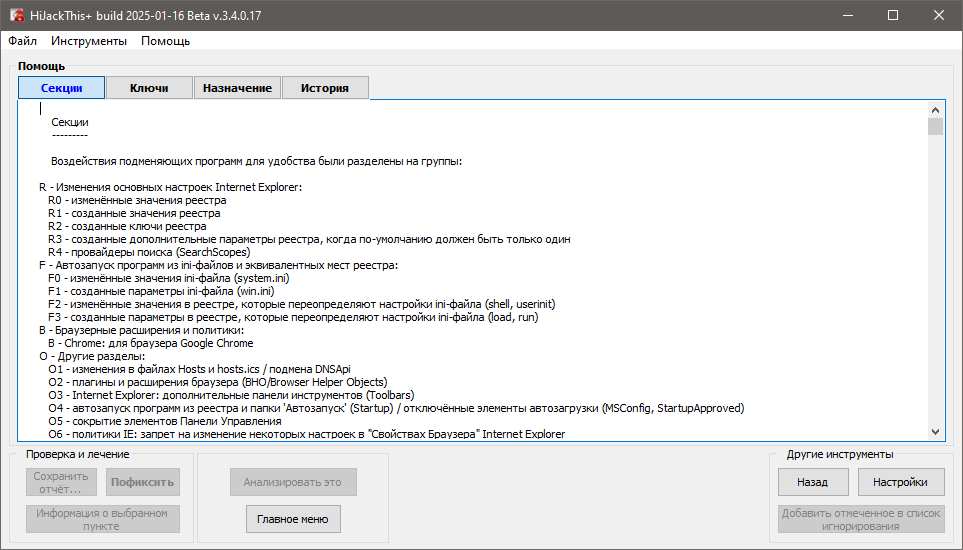





Добавить комментарий